简介
我们可通过扩充容量和 / 或改变 RAID 级别的方式来重新配置联机虚拟磁盘。
注: 跨接式虚拟磁盘 (如 RAID 10、 50 和 60)无法重新配置。
注: 重新配置虚拟磁盘时一般会对磁盘性能有所影响,直到重新配置完成后为止。
联机容量扩充 (OCE) 可通过两种方法实现。
- 如果磁盘组中只有一个虚拟磁盘,而且还有可用空间可供使用,则可在可用空间的范围内扩充虚拟磁盘的容量。
- 如果已创建虚拟磁盘,但虚拟磁盘使用的空间未达到该磁盘组大小的上限,则剩有可用空间
通过 Replace Member (更换成员)功能使用较大的磁盘更换磁盘组的物理磁盘时也可以获得可用空间。虚拟磁盘的容量也可以通过执行 OCE 操作来增加物理磁盘的数量进行扩充。
RAID 级别迁移 (RLM) 是指更改虚拟磁盘的 RAID 级别。 RLM 和 OCE 可同时实现,这样虚拟磁盘可同时更改 RAID 级别并增加容量。完成RLM/OCE 操作后,不需要重新引导。要查看 RLM/OCE 操作可行性列表,请参阅 下表。源 RAID 级别列表示执行 RLM/OCE 操作之前的虚拟磁盘RAID 级别,目标 RAID 级别列表示操作完成后的 RAID 级别。
注: 如果控制器包含的虚拟磁盘数目已达最大值,则不能再对任何虚拟磁盘进行 RAID 级别迁移或容量扩充。
注: 控制器将所有正在进行 RLM/OCE 操作的虚拟磁盘的写入高速缓存策略更改为直写式,直到 RLM/OCE 完成。
RAID级别迁移:
下面,我们来演示一下两种情形下磁盘的扩容:
联机容量扩充 (OCE)
实验的情景是:有一台R620服务器,两个硬盘驱动器。Drive C:是RAID1的阵列,安装操作系统;Drive D:是10GB的RAID1阵列,装有数据文件。如图:
我们重启服务器,按CTRL-R进入PERC BIOS 管理界面查看一下RAID的配置:
其中10GB的虚拟磁盘建立在一个总容量278GB的RAID1阵列上,该阵列还留有268GB的剩余空间。我们准备使用这些剩余空间,将10GB的虚拟磁盘扩充到50GB以上。
注:我们下面的演示,在PERC BIOS管理界面里进行。但是实际的操作,在OMSA GUI管理界面里也可以完成。后一个RLM的演示,我们将在OMSA管理界面里进行:
1. 高亮选中需要扩容的虚拟磁盘 VD1,按F2,在弹出菜单里选Expand VD size
2. 输入需要扩容的空间百分比15%,下面会显示扩容后的估计虚拟磁盘大小。然后选择Resize按钮
3. 管理界面回到主页面,选中VD1,可以看到空间已经变成50GB,且右侧显示后台初始化在进行中。这里的初始化是对新加入的空白区的初始化,并不会删除原有数据。
4. 初始化结束后,服务器重启回到操作系统。我们在服务器管理器的磁盘管理器里可以看到,原来的磁盘1 已经增加了40.33GB的空余空间。
5. 下面做Drive D:的空间扩展。鼠标右击Drive D:在弹出菜单里选择扩展卷
6. 进入扩展卷向导,点击“下一步”
7. 选择需要扩展的卷,已经希望扩展的大小。我们使用默认值,即全部空余空间,下一步
8.确认执行的操作,下一步
9. 任务完成,Drive D:已经成功扩容到50GB
10. 再次确认文件系统的新空间50GB,以及原有的数据文件都得到保存
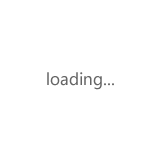
Copyright © Dell服务器|Dell存储|华为服务器|华为交换机|Dell工作站|戴尔服务器代理|华为服务器代理|戴尔服务器渠道 版权所有 京ICP备19045621号
全国服务电话:13810713934 传真:13681011021
公司地址:北京市海淀区






 在线客服
在线客服
